Không gì tuyệt vời hơn khi được thưởng thức nội dung yêu thích trên màn hình TV lớn. Nhờ các thiết bị như Chromecast và Apple TV, việc kết nối iPhone của bạn với TV đã trở nên dễ dàng hơn bao giờ hết. Bài viết này sẽ hướng dẫn chi tiết cách bạn có thể chiếu màn hình hoặc truyền phát nội dung từ iPhone lên TV, giúp bạn tối ưu hóa trải nghiệm giải trí và làm việc.
Kết Nối iPhone Với TV Qua AirPlay
Nếu bạn sở hữu một Apple TV hoặc một thiết bị nhận AirPlay của bên thứ ba tương thích, bạn có thể dễ dàng phản chiếu màn hình iPhone của mình lên TV. Ngoài ra, bạn cũng có thể truyền phát nội dung trực tiếp từ các ứng dụng có hỗ trợ AirPlay đầy đủ.
Phản Chiếu Màn Hình iPhone Lên TV Bằng AirPlay (Screen Mirroring)
Khi sử dụng tính năng Phản chiếu màn hình (Screen Mirroring), TV của bạn sẽ hiển thị chính xác những gì đang diễn ra trên iPhone, giữ nguyên tỷ lệ khung hình. Bạn nên dùng tính năng này nếu chỉ muốn phản chiếu màn hình iPhone lên TV, không phù hợp cho các hoạt động như xem phim.
Trước khi bắt đầu, hãy đảm bảo rằng iPhone và thiết bị nhận AirPlay của bạn được kết nối cùng một mạng Wi-Fi.
- Vuốt xuống từ góc trên bên phải màn hình để mở Trung tâm điều khiển. Nếu bạn dùng iPhone có nút Home vật lý, hãy vuốt lên từ cuối màn hình.
- Chạm vào nút Phản chiếu màn hình (biểu tượng giống hai màn hình TV hoặc máy tính đặt chồng lên nhau) và chọn thiết bị bạn muốn phản chiếu iPhone của mình lên. Nếu được yêu cầu, hãy nhập mã gồm 4 chữ số hiển thị trên TV của bạn.
- Để dừng phản chiếu màn hình, quay lại Trung tâm điều khiển và chạm vào Dừng Phản chiếu.
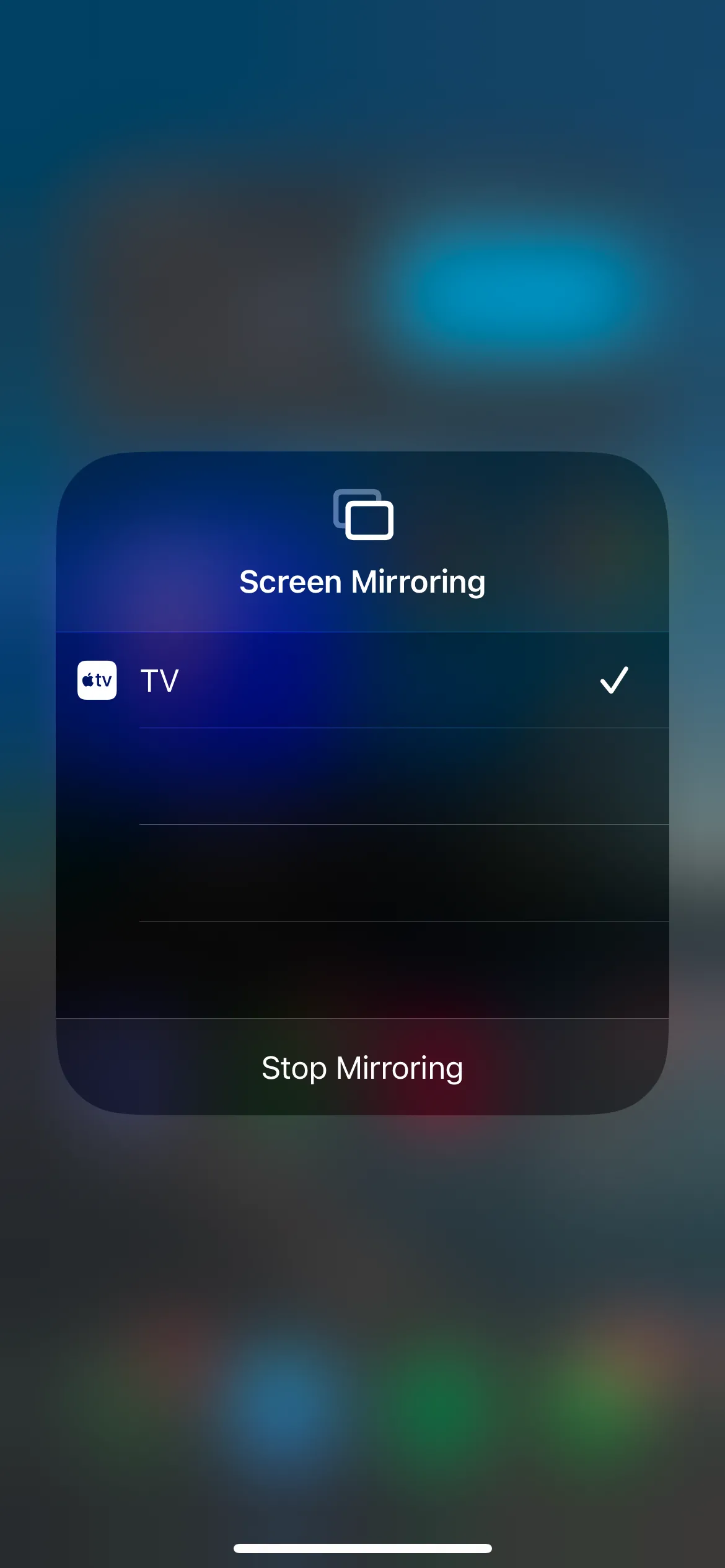 Giao diện tùy chọn Phản chiếu màn hình trong Trung tâm điều khiển iPhone, hiển thị Apple TV để kết nối
Giao diện tùy chọn Phản chiếu màn hình trong Trung tâm điều khiển iPhone, hiển thị Apple TV để kết nối
Truyền Phát Video Từ iPhone Lên TV Bằng AirPlay (Video Streaming)
Khác với phản chiếu màn hình, truyền phát video lên TV qua AirPlay sẽ lấp đầy toàn bộ màn hình, biến đây thành lựa chọn tối ưu để xem phim hoặc ảnh trên TV của bạn. Bạn cũng có thể tiếp tục sử dụng các ứng dụng khác trên iPhone trong khi đang truyền phát mà nội dung đó sẽ không xuất hiện trên màn hình TV.
Mặc dù hầu hết các ứng dụng phổ biến đều cho phép bạn truyền phát nội dung trực tiếp bằng AirPlay, không phải ứng dụng nào cũng hỗ trợ tính năng này. Để truyền phát video lên TV, hãy làm theo các bước sau:
- Bắt đầu phát nội dung bạn muốn truyền phát lên TV trên iPhone của mình.
- Kiểm tra xem có nút AirPlay trong trình phát đa phương tiện hay không. Nếu không thấy, hãy mở Trung tâm điều khiển và chạm vào biểu tượng AirPlay ở góc trên bên phải của phần Đang phát.
- Chọn thiết bị bạn muốn truyền phát tới, và nội dung sẽ bắt đầu phát trên TV của bạn.
- Để dừng truyền phát, quay lại menu tương tự và chọn lại iPhone của bạn.
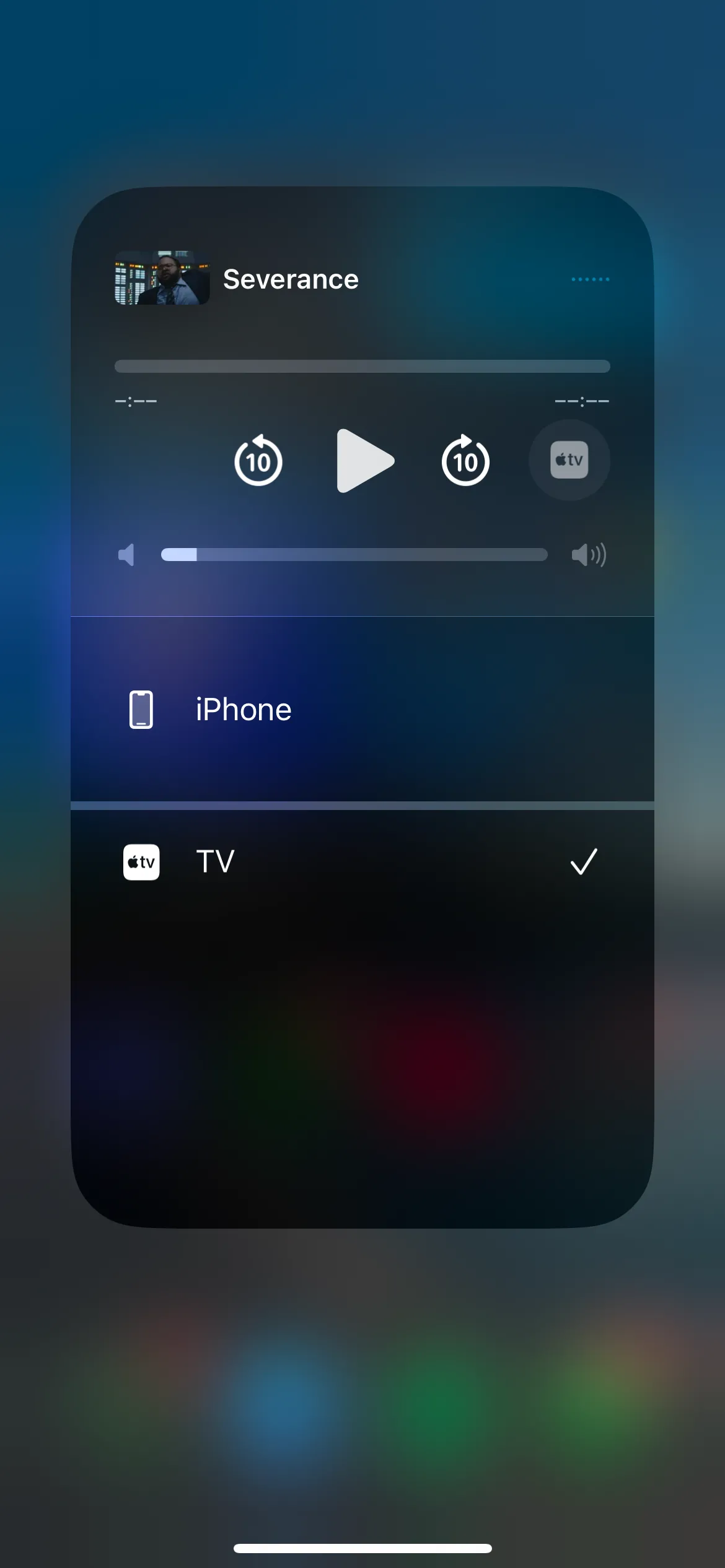 Menu AirPlay trên iPhone, cho phép truyền phát nội dung video tới Apple TV
Menu AirPlay trên iPhone, cho phép truyền phát nội dung video tới Apple TV
Truyền Phát Nội Dung Đến TV Với Google Chromecast
Nếu bạn đang sử dụng Chromecast, Google TV Streamer hoặc bất kỳ thiết bị nhận hỗ trợ Google TV nào, việc truyền phát nội dung lên TV có thể mang lại trải nghiệm tốt nhất. Tuy nhiên, hãy nhớ rằng không phải tất cả các ứng dụng đều tương thích với Google TV. Ví dụ, bạn không thể truyền phát nội dung từ ứng dụng Apple TV sang Chromecast.
- Mở ứng dụng bạn muốn truyền phát và tìm nút truyền phát (cast button), thường nằm ở một góc của trình phát. Biểu tượng này trông giống một hình chữ nhật có tín hiệu Wi-Fi ở góc.
- Chạm vào biểu tượng truyền phát, chọn thiết bị bạn muốn truyền phát tới, và nội dung của bạn sẽ bắt đầu phát trên TV.
- Để dừng truyền phát, hãy quay lại menu truyền phát và chọn lại Thiết bị này.
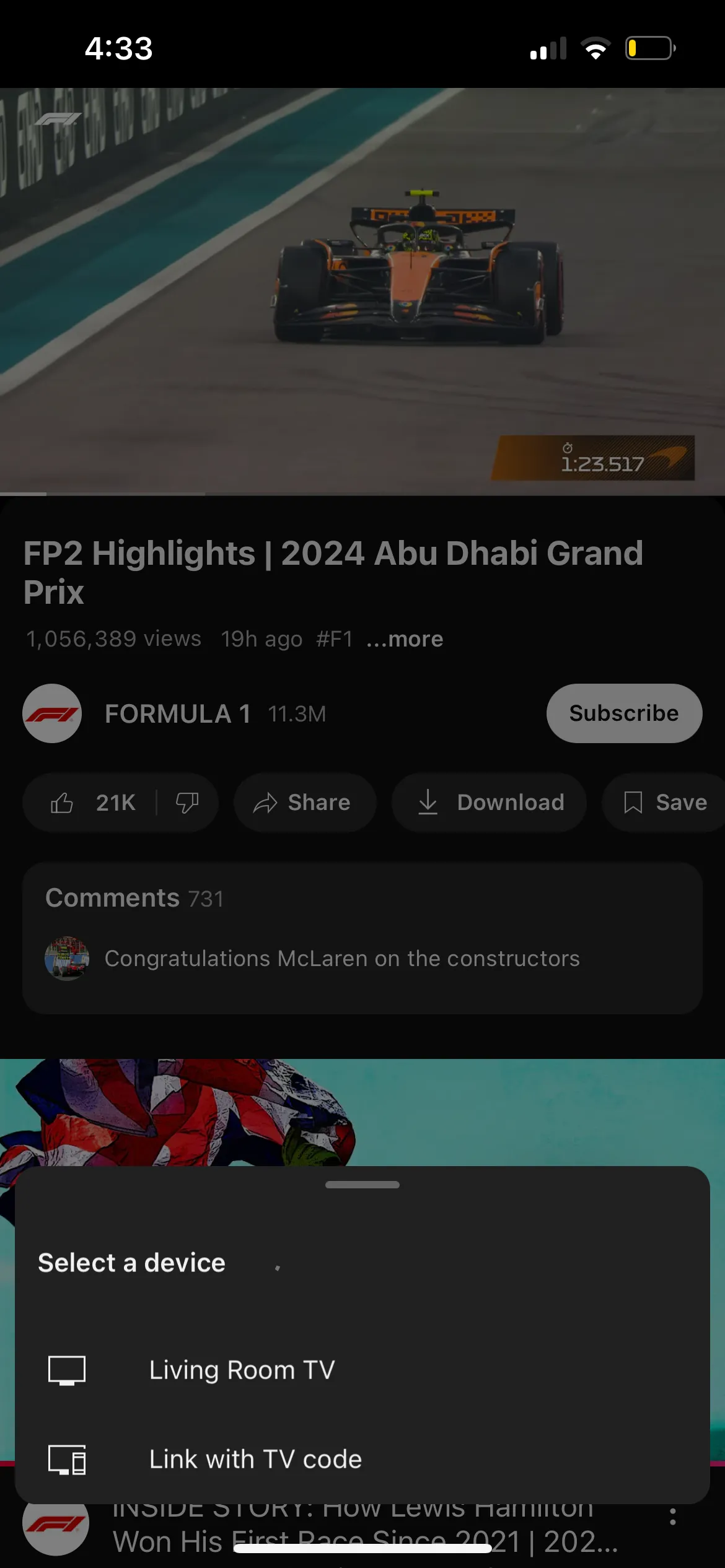 Ứng dụng YouTube trên iPhone hiển thị biểu tượng truyền phát (Cast) để kết nối với Chromecast
Ứng dụng YouTube trên iPhone hiển thị biểu tượng truyền phát (Cast) để kết nối với Chromecast
Thật không may, việc phản chiếu màn hình iPhone lên Chromecast không đơn giản như vậy. Mặc dù bạn có thể sử dụng một ứng dụng như AirServer để phản chiếu iPhone lên máy tính của mình và sau đó truyền phát màn hình máy tính lên TV, cách tiếp cận này còn xa vời so với tính thực tế và chỉ nên là phương án cuối cùng. Thay vào đó, chúng tôi khuyên bạn nên sử dụng bộ chuyển đổi có dây để kết nối iPhone với TV.
Mặc dù việc sử dụng dây có thể không thẩm mỹ bằng, nhưng nếu bạn không có Apple TV, nó sẽ ít gây rắc rối hơn về lâu dài so với việc tìm cách khắc phục sự không tương thích giữa Chromecast và các sản phẩm của Apple. Hơn nữa, bạn vẫn có thể dễ dàng thưởng thức nội dung trên iPhone của mình trên màn hình lớn.
Kết luận
Việc kết nối iPhone với TV không chỉ mở rộng trải nghiệm giải trí mà còn giúp bạn trình chiếu nội dung một cách linh hoạt. Dù bạn chọn AirPlay với Apple TV/thiết bị tương thích để phản chiếu màn hình hoặc truyền phát video mượt mà, hay sử dụng Chromecast cho các ứng dụng hỗ trợ Google Cast, mỗi phương pháp đều có ưu và nhược điểm riêng. Hãy cân nhắc thiết bị hiện có và nhu cầu sử dụng để chọn phương án tối ưu nhất. Đừng ngần ngại thử nghiệm để khám phá cách tốt nhất để biến TV nhà bạn thành màn hình lớn cho mọi nội dung từ iPhone!


